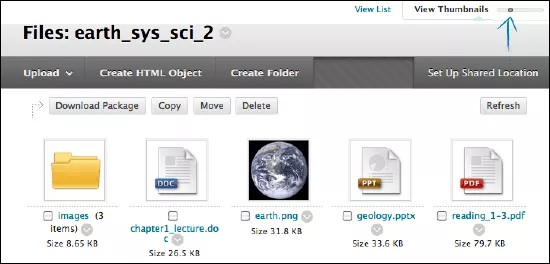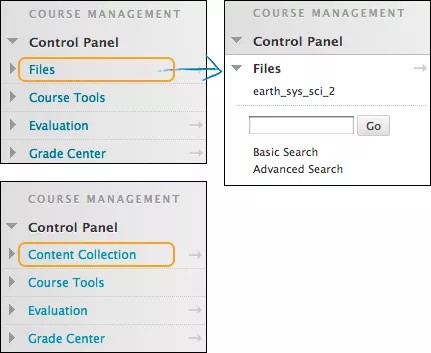이 정보는 초기 환경에만 적용됩니다. 사용 가능한 도구는 교육기관에서 제어합니다.
자료 보관소를 생성하고 유지하는 것은 온라인 코스를 개발하는 데 있어 중요한 부분입니다. 코스 파일을 사용하면 특정 코스의 모든 파일에 접근할 수 있습니다. 이러한 파일을 요구사항에 맞게 구성, 확인, 관리 및 링크할 수 있습니다.
코스 파일은 단일 코스에 대한 Blackboard 서버의 파일 저장소를 제공합니다. 교수자는 코스 파일에 폴더 및 하위폴더를 생성하여 논리적인 방법으로 콘텐츠를 구성할 수 있습니다. 보관소의 콘텐츠는 재사용할 수 있는 콘텐츠입니다. 따라서 코스에서 파일의 링크를 삭제할 수 있지만 파일 자체는 코스 파일에 그대로 유지되므로 다시 링크할 수 있습니다. 또한 코스에서 링크한 후 파일을 변경하거나 다른 코스 파일 폴더로 이동한 경우 링크가 끊어지지 않습니다.
웹 폴더를 사용하여 코스 파일을 정리하는 방법에 대한 자세한 내용
학생은 코스 파일에 파일을 업로드할 수 없습니다. 대신 코스에 참여하는 동안 파일을 찾아보고 자신의 컴퓨터에서 파일을 첨부할 수만 있습니다. 콘텐츠 영역에 있는 코스 파일의 항목에 링크하면 학생에게 자동으로 파일 또는 폴더에 대한 읽기 권한이 부여됩니다.
코스 파일 사용
코스의 코스 파일을 보려면 코스 관리 > 파일로 이동하고 메뉴에서 코스 ID를 선택합니다. 이것은 코스에 업로드한 파일 및 폴더를 포함하는 최상위 폴더입니다. 폴더의 콘텐츠를 보거나 파일을 보려면 제목을 선택합니다.
보기 전환
코스 파일의 파일 및 폴더를 파일명 목록으로 표시하거나 썸네일 아이콘으로 표시할 수 있습니다. 페이지 상단의 링크를 선택하면 보기가 전환됩니다.
목록 보기: 코스 파일의 기본 보기는 파일 유형 열에 표준 작은 아이콘이 있는 파일명 목록입니다.
썸네일 보기: 각 파일 및 폴더가 큰 아이콘으로 표시됩니다. 페이지 상단의 슬라이더를 사용하여 썸네일 크기를 변경할 수 있습니다.
각 보기의 파일 및 폴더에서 같은 동작을 수행할 수 있습니다.
선택한 보기는 시스템에서 기억되며 변경할 때까지 유지됩니다.
코스 파일과 콘텐츠 컬렉션 비교
코스 파일은 모든 Blackboard Learn 코스에 사용할 수 있는 파일 보관소입니다. 그러나 교육기관에서 콘텐츠 관리 기능에 접근할 수 있는 경우에는 콘텐츠 컬렉션이 파일 보관소입니다.
코스의 제어판을 살펴보면 교육기관이 사용하는 파일 보관소를 쉽게 판단할 수 있습니다. 첫 번째 메뉴에 파일이라고 나오면 교육기관은 코스 파일을 사용합니다. 콘텐츠 컬렉션이라고 나오면 교육기관은 콘텐츠 컬렉션을 파일 보관소로 사용합니다.
코스 파일
- 콘텐츠가 단일 코스에 대해 저장됩니다.
- 여러 코스 간에 콘텐츠를 공유할 수 없습니다.
- 학생은 파일을 저장하거나 공유할 권한이 없습니다.
Content Collection
- 가르치는 여러 코스의 콘텐츠를 저장할 수 있습니다.
- 여러 코스 및 다른 사용자와 콘텐츠를 공유할 수 있습니다.
- 학생이 파일을 저장하거나 공유할 수 있습니다.